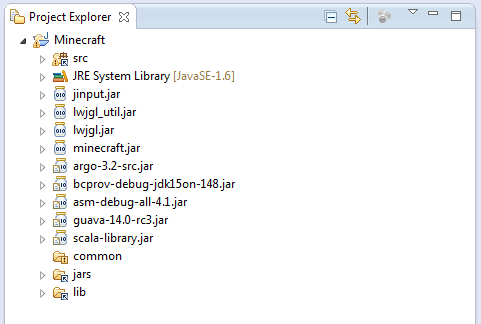En raison d’un changement sur les serveurs de Mojang, l’ancien setup ne fonctionne plus. Il faut donc utiliser les build pré-gradle 1.6.4 (de 9.11.1.960 à 9.11.1.964) et suivre les mêmes manipulations que dans le tutoriel 1.7.
Maintenant que vous avez tous les logiciels nécessaires, il ne manque plus que les sources de Forge pour coder.
Grâce au travail de CPW et de la coopération de l’équipe du MCP, ainsi que celle de Mojang; Forge et FML sont capable d’installer leurs sources de façon 100 % automatique. La seule chose que vous avez à faire c’est de télécharger les sources sur le serveur du fichier de forge.
Prenez au choix soit la version recommandée, soit la dernière version, et cliquez sur “src”. Dans le cas où une mise à jour de Minecraft vient de sortir depuis moins d’une semaine, prenez toujours le dernier build et mettez-le à jour régulièrement ! Une fois l’annonce passé, vous avez un fichier zip. Il faut extraire ce dernier, afin d’obtenir un dossier “forge”. Je vous conseille de renommer ce fichier en "forge-<version de minecraft>-<n° du build>, c’est mieux pour se repérer, vous vous en rendrez compte dès que vous aurez plusieurs dossiers Forge 
Dans le dossier forge, il y a deux scripts batch.
Windows :
Lancez le script install.cmd puis patientez.
Mac & Linux :
Il faut passer par le terminal :
cd <chemin de votre répertoire forge>chmod +x install.sh
ensuite :
./install.sh
Une fois l’installation terminé, vous devrez avoir un dossier MCP en plus, et dans ce dossier MCP il devrait y avoir d’autres dossiers et script batch. Vous pouvez supprimer les scripts decompile.bat et decompile.sh, nous ne nous en servirons jamais comme l’installation de Forge a déjà décompilé Minecraft.
Vous pouvez maintenant lancer Eclipse, lors du choix de la workspace, choisissez le dossier Eclipse qui se trouve dans le dossier MCP, et non celui qui se trouve dans le dossier fml .
Votre projet explorer devrait ressembler à ça :